Permite definir y editar tipos de cables.
Buscar Comando:
AEWIRETYPE
Comando:
AEWIRETYPE
Permite definir una capa como capa de cable. Todas las líneas en capas definidas como de tipo de cable se consideran cables. El programa guarda el nombre de la capa de cable y las propiedades asociadas, como el color y el tamaño del cable, en el archivo de dibujo. Utilice el control de rejilla para ordenar y seleccionar los tipos de cable para modificar.
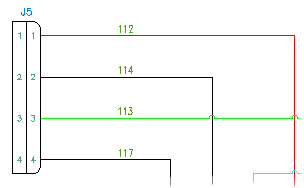
El programa guarda el nombre de la capa de cable y las propiedades asociadas en el archivo de dibujo. Utilice el control de rejilla para ordenar y seleccionar los tipos de cable para modificar.
Rejilla de tipo de cable
Muestra los tipos de cable definidos en el dibujo activo.
- Usado
- Una x en la columna Usado indica que el nombre de capa ya está en uso en el dibujo. Un valor en blanco en esta columna indica que el nombre de capa existe en el dibujo pero no está en uso actualmente.
- Color de cable
- Nombre de color asignado al tipo de cable. Nota: El nombre de color no controla el color del cable.
- Tamaño
- Valor de tamaño asignado al tipo de cable.
- Nombre de capa
- Nombre de capa asignado al tipo de cable. El nombre de capa por defecto se basa en el formato definido en Formato de nombre de capa. Edite el valor al crear el tipo de cable o haga clic con el botón derecho para cambiar el nombre de la capa.
- Numeración de cables
- Si desea que en una capa específica no se asignen números de cable a los cables, seleccione la opción No en Numeración de cables para dicha capa. El comando Insertar números de cable sigue estas reglas:
- Si todos los cables del equipotencial se encuentran en capas definidas como No en Numeración de cables, no se inserta ningún número nuevo de cable.
- Si cualquier cable del equipotencial se encuentra en una capa definida como Sí en Numeración de cables, se actualiza el número de cable no fijo existente o se inserta un nuevo número de cable.
- Si un equipotencial ya incluye un número de cable no fijo, se actualiza independientemente del parámetro Numeración de cables. Utilice el comando Suprimir números de cable para eliminar el número de cable.
- Orden de las filas
- Haga doble clic en el encabezamiento de una columna para ordenar la rejilla por dicha columna. Arrastre una fila para cambiar su orden en la rejilla.
- Opciones del menú contextual
- Copiar, Cortar, Pegar, Suprimir capa y Renombrar capa. Haga clic con el botón derecho en una celda de nombre de capa para activar Renombrar capa. Nota: La capa de cable por defecto no se puede eliminar.
Opción
- Convertir todas las líneas en cables válidos
- Permite convertir todas las capas existentes en capas de cable válidas y las muestra en la rejilla de tipo de cable. Seleccione una fila de cable antes de activar esta opción.
Si decide posteriormente que desea que algunas capas sean capas de cable y otras, capas de línea, puede anular la selección de esta opción. Todas las capas se eliminan de la rejilla de tipos de cable. Añada de nuevo las capas mediante la opción Añadir capa existente.
- Importar
- Importa los tipos de cables desde un dibujo o una plantilla de dibujo ya existentes. Una vez que se ha especificado el dibujo, se muestra el cuadro de diálogo Importar tipos de cable. Seleccione los tipos de cables que desee importar.
Capa
Permite dar formato al nombre de capa, definir o editar el color de capa, el tipo de línea y el grosor de línea.
- Formato de nombre de capa
- Permite dar formato al nombre de capa. El programa rellena el nombre de capa automáticamente una vez que se ha introducido un valor de color y de tamaño partiendo del formato establecido. Por ejemplo, si introduce BLK para el color y 10AWG para el tamaño, el nombre de la capa se rellena como BLK_10AWG basándose en el formato %C_%S por defecto. Se admiten marcadores de posición en cualquier sitio del formato (es decir, "CUST%C-THIN%S)
Los códigos de formato de nombre de cable válidos son:
- %C = Color de cable
- %S = Tamaño de cable
- %1-%5 = USUARIO1 - USUARIO5
- Color
- Muestra el cuadro de diálogo de AutoCAD para seleccionar el color de capa. El cuadro de diálogo Seleccionar color resalta el color correspondiente al registro de tipo de cable. El color por defecto para los registros nuevos es el blanco. Los colores de capa no definidos utilizan el color por defecto mientras se crea la capa. Se permite realizar una selección múltiple de tipos de cable.
- Tipo de línea
- Muestra el cuadro de diálogo de AutoCAD para seleccionar el tipo de línea. El cuadro de diálogo Seleccionar tipo de línea resalta el tipo de línea correspondiente al registro de tipo de cable. El tipo de línea por defecto para los registros nuevos es el continuo. Los tipos de línea de capa no definidos utilizan el itpo de línea por defecto mientras se crea la capa. Se permite realizar una selección múltiple de tipos de cable. Nota: Si necesita tipos de línea especiales para construir diagramas de punto a punto o P&ID, cárguelos desde el archivo de texto acade.lin.
- Grosor de línea
- Muestra el cuadro de diálogo de AutoCAD para seleccionar el grosor de línea. El cuadro de diálogo Grosor de línea resalta el grosor de línea correspondiente al registro de tipo de cable. El grosor de línea por defecto para los nuevos registros está predeterminado. Los grosores de línea no definidos de las capas utilizan el grosor de línea por defecto mientras se crea la capa. Se permite realizar una selección múltiple de tipos de cable.
- Añadir capa existente
- Muestra el cuadro de diálogo Capas para cables de línea para especificar un nombre de capa. Introduzca un nombre de capa de cable en el cuadro de diálogo. Si se utiliza un comodín en el nombre, se seleccionará un grupo de capas (por ejemplo, RED_* selecciona todas las capas que comienzan por RED_). Haga clic en Designar para seleccionar el nombre de capa en una lista de capas que contiene todas las capas del dibujo, incluidas las que no son de cable.
- Eliminar capa
- Elimina el nombre de capa seleccionada de la rejilla de tipo de cable. La capa deja de ser una capa de cable válida; no obstante, permanecerá en el dibujo como una capa de AutoCAD.
Si en el dibujo existen varias capas de un color, seleccione todas las capas de dicho color en la rejilla de tipo de cable para activar este botón. Por ejemplo, si existen varias capas RED* como RED_AWG18, RED_AWG20 y RED_AWG25, seleccione las tres capas en la rejilla de tipo de cable para activar el botón.
Nota: La capa de cable por defecto no se puede eliminar. - Marcar seleccionado como valor por defecto
- Permite convertir la capa seleccionada en la capa por defecto para nuevos cables.
Aceptar
Si los tipos de cable añadidos no existen en el dibujo, se crean capas de cable. El nombre de capa no puede contener caracteres especiales como / \ " : ; ? * | , = ' > < .